ASUS UL30A-QX050V, UL30A-QX090V, UL30Vt-A1 User Manual [fr]

PC Portable
Références matérielles
F4790/ Juillet 2009

Table des matières
Table des matières
1. Présentation du PC portable
A propos de ce manuel 6
Notes relatives à ce manuel 6
Précautions de sécurité 7 Préparer votre portable 9
2. Présentation des éléments du portable
Dessus 12 Dessous 15 Côté gauche 17 Côté droit 18 Face avant 19 Face arrière 20
3. Mise en route
Système d’alimentation 22
Connexion de l’alimentation 22 Utiliser la batterie 23 Entretien de la batterie 24 Allumer le portable 25 Power-On Self Test (POST) 25 Vérifier la charge de la batterie 26 Recharger la batterie 26 Options d’alimentation 27 Modes de gestion de l’alimentation 28 Veille et veille prolongée 28 Contrôle thermique 28
Fonctions spéciales du clavier 29
Touches colorées 29 Touches Multimédia (sur une sélection de modèles) 31 Touches Windows Microsoft 32
Interrupteurs et indicateurs d’état 33
Interrupteurs 33 Indicateurs d’état 34

Table des matières
Table des matières (Suite)
4. Utiliser le portable
Pointeur 38
Utiliser le Touchpad 38 Illustrations sur l’utilisation du Touchpad 39 Entretien du Touchpad 41 Désactivation automatique du Touchpad 41
Périphériques de stockage 42
Lecteur de cartes mémoires flash 42 Disque dur 43 Mémoire (RAM) 45
Connexions 46
Connexion réseau 46
Connexion réseau sans fil (sur une sélection de modèles) 47
Connexion réseau sans fil Windows 48 Connexion Bluetooth (sur une sélection de modèles) 49
Appendice
Accessoires optionnels A-2
Connexions optionnelles A-3 Installation d’une souris Bluetooth (optionnel) A-4
Système d’exploitation et logiciels A-6
System BIOS Settings A-6 Problèmes courants et solutions A-9 Restauration logicielle de Windows Vista A-14
Glossaire A-16 Directives et avertissements de sécurité A-20 Informations relatives au portable A-30
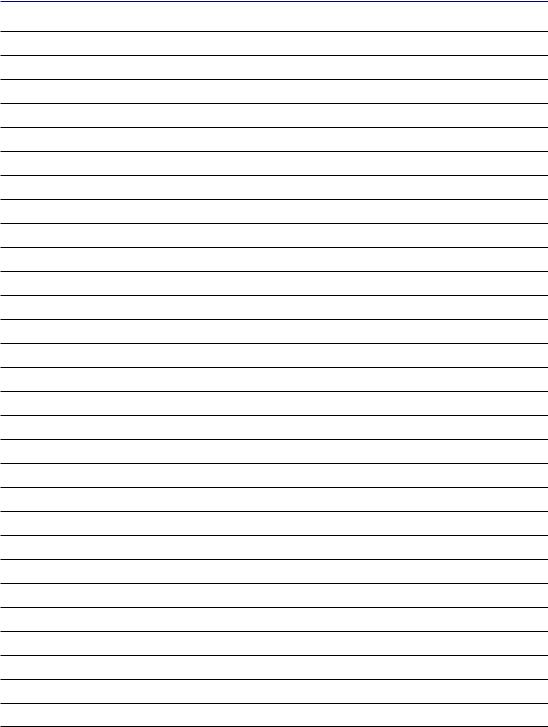
Table des matières

1. Présentation du portable
A propos de ce manuel
Notes relatives à ce manuel
Précautions d’emploi
Préparer votre portable
Des différences entre votre PC portable et les illustrations de ce manuel peuvent survenir. Considérez votre PC portable comme correct.

 Les photos et les icônes de ce manuel ne sont présentées qu’à titre d’illustrations; elles peuvent être différentes de celles du produit.
Les photos et les icônes de ce manuel ne sont présentées qu’à titre d’illustrations; elles peuvent être différentes de celles du produit.
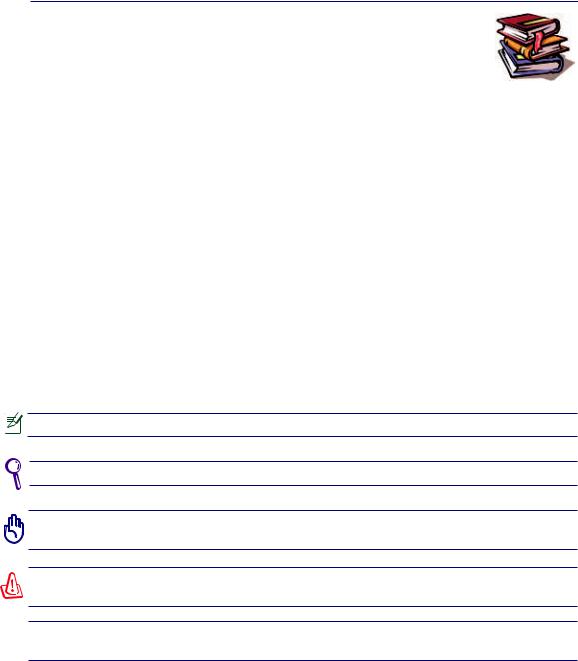
1 Présentation du PC portable
A propos de ce manuel
Vous avez entre les mains le manuel de votre portable. Ce manuel vous informe sur les divers éléments du portable et la manière de les utiliser. Les sections principales de ce manuel sont énumérées ci-dessous:
1.Présentation du portable
Présente le portable et son manuel.
2.Présentation des éléments du portable
Vous informe sur les divers éléments du portable.
3.Pour démarrer
Vous aide au moment de la prise en main du portable.
4.Utiliser le portable
Vous indique comment se servir des divers éléments du portable.
5.Appendice
Présente les accessoires en option et fournit des informations supplémentaires
Notes relatives à ce manuel
Des notes et des avertissements en gras sont présents tout au long du guide, vous devez en tenir compte afin de mener à bien certaines tâches en toute sécurité. Ces notes ont divers degrés d’importance comme décrit ci-dessous:
NOTE : Trucs et informations utiles pour des situations données.
TRUC : Trucs et informations pour mener à bien la tâche en cours.
< > [ ]
IMPORTANT ! Information cruciale qui doit être prise en compte afin de prévenir tout dommage sur les données, composants ou personnes.
ATTENTION ! Information qui doit être prise en compte pour effectuer les opérations en toute sécurité
Le texte entre < > ou [ ] représente une touche du clavier; ne tapez pas les symboles < > ou [ ] ni les lettres qu’ils contiennent.
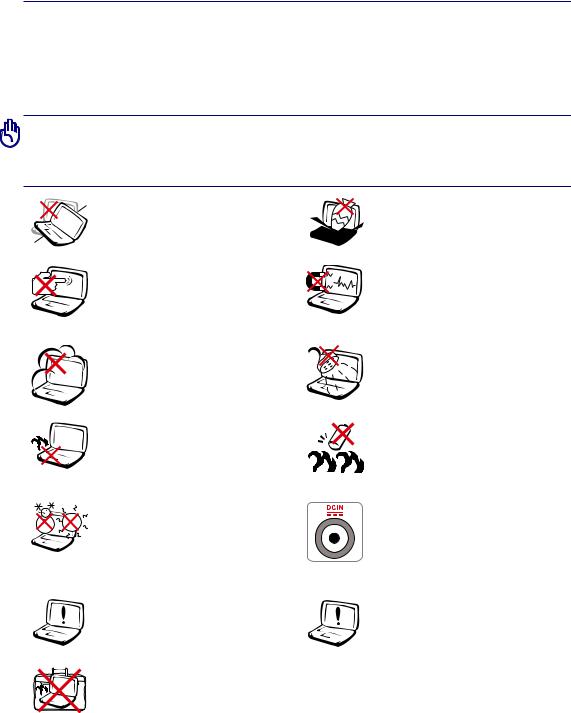
Présentation du PC portable 1
Précautions d’emploi
LesconsignesdesécuritéquisuiventaugmenterontladuréedevieduPCportable.Suivez-lesàlalettre.Pource quin’estpasdécritdanscemanuel,demandezl’assistanced’unepersonnequalifiée.N’utilisezpasdescordons d’alimentation,desaccessoires,oudespériphériquesendommagés.N’utilisezpasdedissolvantspuissantstels que des décapants, du benzène ou d’autres produits chimiques, sur ou à proximité de la surface.
IMPORTANT! Débranchez l’alimentation et retirez la(les) batterie(s) avant le nettoyage. Essuyez le portable avec une éponge de cellulose propre ou une peau de chamois imbibée d’une solution non abrasive et d’un peu d’eau tiède, puis retirez l’humidité restante avec un chiffon sec.
 NE PAS poser ou lâcher d’objets sur le portable ni y introduire des corps
NE PAS poser ou lâcher d’objets sur le portable ni y introduire des corps  étrangers.
étrangers.
NE PAS l’exposer à des champs magnétiques ou électriques puissants.
NE PAS exposer le portable à la pluie ou à l’humidité, le tenir éloigné des liquides. NE PAS UTILISER le modem durant un orage.
Consignes de sécurité de la batterie :
NE PAS JETER AU FEU
NE PAS COURT-CIRCUITER
NE PAS DÉMONTER
PUISSANCE : Référez-vous à l’éti- quette ci-contre, située au dessous du portable, afin de vérifier que votre adaptateur secteur répond aux exigen- ces de voltage.
NE PAS APPLIQUER de solvant puissant de type hinners, benzène, ou autre produit chimique sur ou près de la surface du portable.


 NE PAS transporter ou recouvrir le portable SOUS TENSION avec un matériau qui ne permet
NE PAS transporter ou recouvrir le portable SOUS TENSION avec un matériau qui ne permet  pas, comme une sacoche de transport, une circulation d’air optimale.
pas, comme une sacoche de transport, une circulation d’air optimale.

NE PAS JETER le portable dans une décharge publique. Ce produit est conçu pour que les pièces soient réutilisées ou recyclées. Le symbole représentant une benne barée d’une croix indique que le produit (équipements électrique, électronique ou contenant une batterie au mercure) ne doivent pas être mis au rebut avec les déchêts ménagers. Veuillez consulter les dispositions de votre localité concernant les produits électroniques.
NE PAS JETER labatteriedansunedéchargepublique.Cesymbolesignifiequelesbatteries ne doivent pas être jetées dans une décharge publique.
 Précautions lors du transport
Précautions lors du transport
Pour préparer le portable au transport, vous devez éteindre et débrancher tous les périphériques externes pour ne pas endommager les connecteurs. La tête du disque dur se rétracte automatiquement lorsque le courant est coupé pour éviter que la surface du disque ne soit rayée lors du transport. Aussi, vous ne devez pas transporter votre portable allumé. Fermez l’écran et vérifiez que ses crochets le maintiennent bien en place afin d’assurer sa protection et celle du clavier.
IMPORTANT : La surface brillante du portable se ternit facilement si elle n’est pas entretenue. Faites attention à ne pas griffer ou rayer la surface lors du transport du portable.
Protéger votre PC portable
Vous pouvez acheter une sacoche pour le protéger de la saleté, de l’eau, des chocs et des rayures.
Charger les batteries
Si vous avez l’intention d’utiliser la batterie, assurez-vous d’avoir complètement chargé la ou les batteries avant de partir en voyage. Souvenez-vous que l’adaptateur secteur charge la batterie tant qu’il est branché à l’ordinateur et au secteur. Souvenez-vous qu’il faut plus de temps pour charger la batterie lorsque le portable est en cours d’utilisation.
 Précautions durant le transport aérien
Précautions durant le transport aérien
Contactez votre compagnie aérienne si vous désirez utiliser votre portable dans l’avion. La plupart des compagnies aériennes limitent l’usage des appareils électroniques. La plupart d’entre elles ne l’autorise qu’entre les phases de décollage et d’atterrissage.
IMPORTANT ! La sécurité des aéroports est assurée par trois types d’appareils : les machines à rayons X (utilisées sur les objets placés sur les tapis de convoyage), les détecteurs magnétiques (utilisés sur les personnes passant les contrôles de sécurité) et les détecteurs de métaux (appareils portables destinés aux personnes et leurs bagages
à main). Votre portable et ses disquettes peuvent passer les machines à rayons X.
Toutefois, il est recommandé de ne pas exposer votre portable et ses disquettes aux détecteurs magnétiques ni aux détecteurs de métaux de l’aéroport.
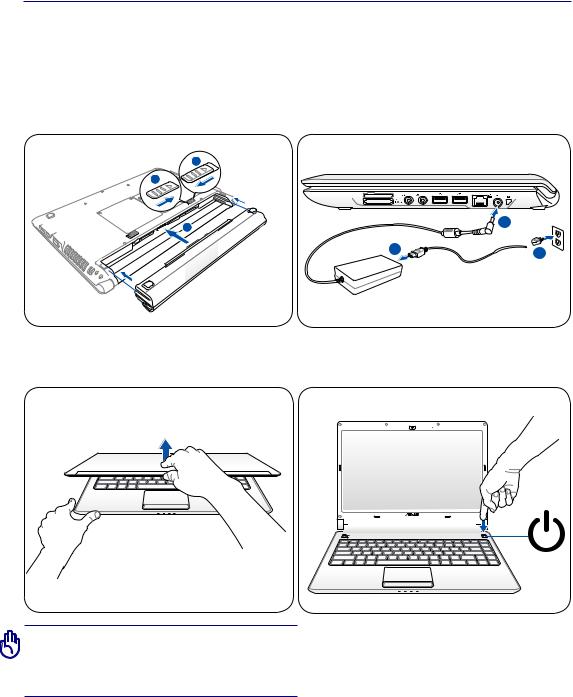
Présentation du PC portable 1
Préparer votre PC portable
Voici quelques instructions rapides pour utiliser votre portable. Lisez les pages suivantes pour obtenir des informations détaillées sur l’utilisation de votre portable.
1. Installer la batterie |
2. Connecter l’adaptateur secteur |
|
3 |
1 |
|
2 |
2 |
 3
3
110V-220V
3. Ouvrir l’écran |
4. Allumer le portable |
||||
|
|
|
|
|
|
|
|
|
|
|
|
|
|
|
|
|
|
|
|
|
|
|
|
ATTENTION ! N’essayez pas d’ouvrir l’écran jusqu’à ce qu’il touche la table ou les charnières se briseraient ! Ne jamais soulever le portable par l’écran !
Le bouton d’alimentation met le portable SOUS/
HORS tension, ou le bascule en mode veille ou veille prolongée. Le comportement du bouton d’alimentation peut être personnalisé dans le menu “Options d’alimentation” du “Panneau de configuration” de Windows.
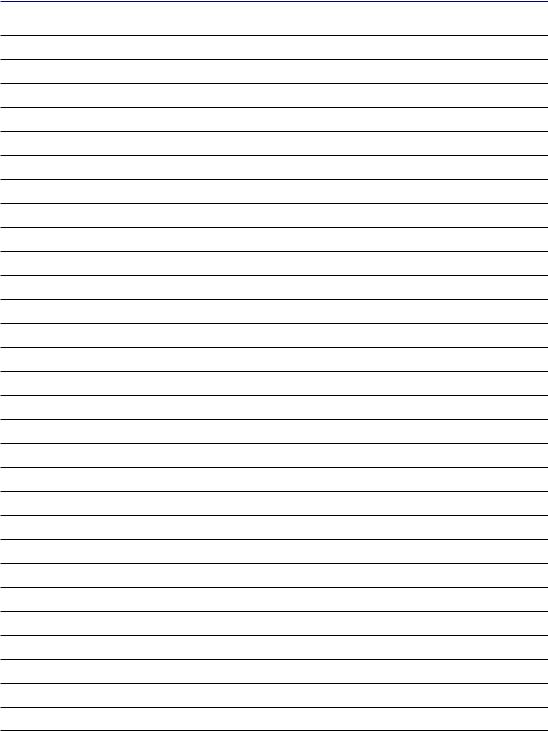
1 Présentation du PC portable
10
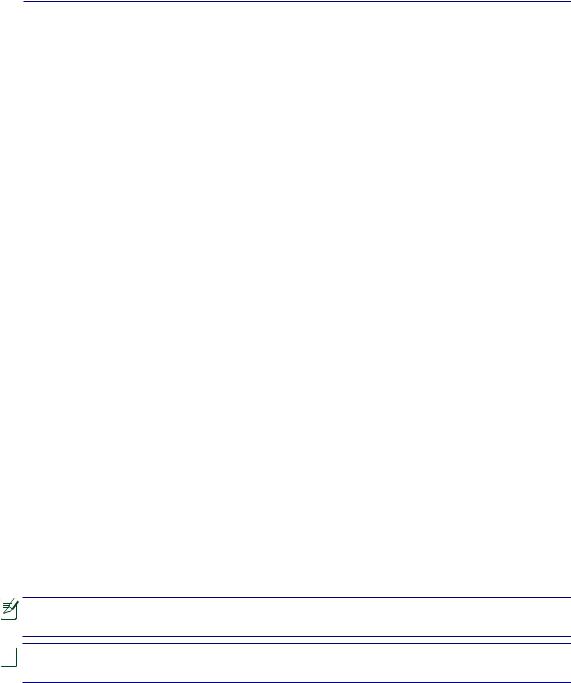
2. Présentation des éléments du portable
Côtés du PC Portable
Des différences entre votre PC portable et les illustrations de ce manuel peuvent survenir. Considérez votre PC portable comme correct.
 Les photos et les icônes de ce manuel ne sont présentées qu’à titre d’illustrations ; elles peuvent être différentes de celles du produit.
Les photos et les icônes de ce manuel ne sont présentées qu’à titre d’illustrations ; elles peuvent être différentes de celles du produit.
11
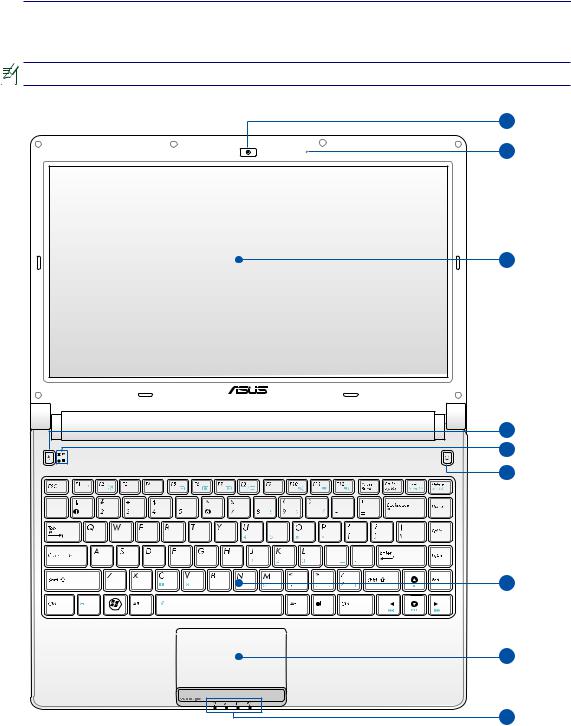
2 Présentation des éléments du PC portable
Dessus
Référez-vous au schéma ci-dessous pour identifier les composants situés de ce côté du PC portable.
NOTE : Le clavier diffère en fonction des zones géographiques.
1
2
3
4
5
6
7
8
9
12

Présentation des éléments du PC portable 2
1 |
Caméra (sur une sélection de modèles) |
La caméra intégrée permet de prendre des photos ou d’enregistrer des vidéos. Elle peut être utilisée en visioconférence ou pour d’autres applications interactives.
2 |
Microphone (intégré) |
Le microphone intégré peut être utilisé pour les vidéoconférences, l’enregistrement vocal, ou de simples enregistrements audio.
3 |
Ecran |
|
Les fonctions de l’écran sont les mêmes que celles d’un moniteur de bureau. Le portable |
|
utilise une matrice active TFT LCD, qui offre une qualité d’affichage aussi excellente |
|
que celle des moniteurs des ordinateurs de bureau. A la différence de ces derniers, les |
|
écrans LCD ne produisent aucune radiation, ni scintillement, donc ils sont plus confor- |
|
tables pour les yeux. Utilisez un chiffon doux sans solution abrasive (si nécessaire, utilisez simplement |
|
de l’eau) pour nettoyer l’écran |
4 |
Touche Express Gate / Power4Gear Hybrid |
|
Appuyer sur cette touche lance l’application Express Gate. Référez-vous au manuel de l’utilisateur |
|
d’Express Gate pour plus de détails. Cette touche sert également de raccourci pour la fonction Power- |
|
4Gear Hybrid sous Windows. |
|
|
5 |
Indicateurs d’état (dessus) |
|
Les indicateurs d’états correspondent à une série de statuts matériels et logiciels. Voir section 3. |
|
|
6 |
Interrupteur d’alimentation |
|
L’interrupteur d’alimantation allume ou éteint le PC portable ou le met en mode veille ou |
|
veille prolongée. Le comportement de l’interrupteur d’alimentation peut être personnalisé |
|
dans la section “Options d’alimentation” du panneau de configuration Windows.” |
|
|
7 |
Clavier |
|
Le clavier offre des touches de grandes tailles avec une amplitude confortable (profondeur |
à laquelle les touches peuvent être enfoncées) et un repose-poignet pour les deux mains. Deux touches de fonction Windows permettent une navigation facile sous Windows.
13

2 Présentation des éléments du PC portable
8 |
|
|
Touchpad et ses boutons |
|
|
||
|
|
|
Le touchpad et ses boutons constituent un système de pointage qui offre les mêmes fonctions |
|
|
|
|
|
|
|
qu’unesouris.Unefonctiondedéfilementcontrôléeparlogicielestdisponibleaprèsl’installation |
|
|
|
de l’utilitaire du touchpad. Elle permet une navigation plus facile sous Windows et sur le web. |
9 |
Indicateurs d’état (façade) |
|
Les indicateurs d’états correspondent à une série de statuts matériels et logiciels. Voir section 3. |
|
|
14

Présentation des éléments du PC portable 2
Dessous
Référez-vous au schéma ci-dessous pour identifier les composants situés de ce côté du PC portable.
NOTE : L’apparence du dessous varie en fonction des modèles.
NOTE : La taille de la batterie varie en fonction des modèles.
1 |
2 |
3 |
4 |
5 |
IMPORTANT ! Le dessous du portable peut être très chaud. Faites attention lorsque vous manipulezleportablequandcelui-ciestenmarcheouvientd’êtreéteint.Unetempérature
élevée est normale durant les phases de charge. NE PLACEZ PAS LE PORTABLE
DIRECTEMENTSURVOSGENOUXOUTOUTEAUTREPARTIEDEVOTRECORPSPOUR
EVITER TOUT RISQUE DE BLESSURE PROVOQUÉE PAR LA CHALEUR.
15

2 Présentation des éléments du PC portable
1 Compartiment du disque dur
Le disque dur est fixé dans un compartiment sécurisé. Adressez-vous au service après-vente
ou à un revendeur certifié pour les mises à jours matérielles Seuls les centres de dépannage ou les revendeurs agréés peuvent effectuer les mises à jour du disque dur.Achetez uniquement des
disques durs auprès de revendeurs agréés pour ce PC portable afin d’assurer une compatibilité et une fiabilité optimales.
2  Verrou batterie - Manuel
Verrou batterie - Manuel
Le verrou batterie manuel est utilisé pour sécuriser la batterie. Déplacez le verrou batterie vers la position déverrouillée pour insérer ou retirer la batterie. Déplacez le verrou batterie vers la position verrouillée après avoir inséré la batterie.
3  Batterie
Batterie
La batterie se charge automatiquement une fois reliée à une source d’alimentation électrique et alimente le portable quand il n’est pas connecté à une source de courant électrique. Ceci permet l’utilisation du portable lors de déplacements temporaires. La durée d’utilisation de la batterie varie selon le type d’usage et les spécifications propres à ce portable. La batterie ne doit pas être démontée, et doit être achetée en tant qu’élément d’un seul tenant.
4 |
Compartiment mémoire (RAM) |
Le compartiment mémoire offre des possibilités d’extension. L’ajout de mémoire sup- plémentaire permet alors d’accroître les performances des applications en réduisant le temps d’accès au disque. Le BIOS détecte automatiquement la quantité de mémoire installée dans le système et configure la CMOS en conséquence pendant le POST
(Power-On-Self-Test) . Aucun réglage matériel ni logiciel (y compris le BIOS) n’est nécessaire après installation de la mémoire.Adressez-vous à un centre ou à un revendeur agréés pour des informations sur l’ajout de modules de mémoire dans votre PC Portable. N’achetez des modules d’extension qu’auprès de revendeurs autorisés afin d’assurer une compatibilité et une efficacité maximales.
5 |
Verrou batterie à ressort |
Le verrou batterie à ressort est utilisé pour sécuriser la batterie. Quand cette dernière est insérée, le verrou se bloque automatiquement. Pour retirer la batterie, le verrou doit être amené sur la position déverrouillée.
16
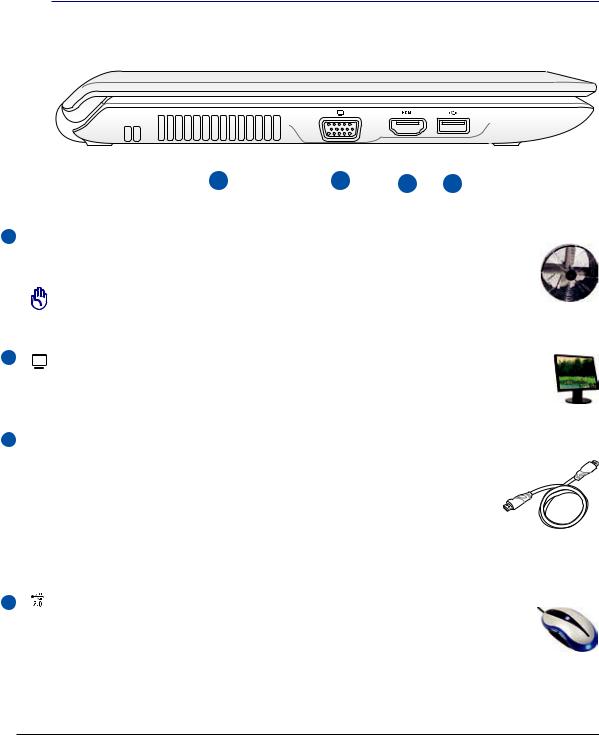
Présentation des éléments du PC portable 2
Côté gauche
Reportez-vous au schéma ci-dessous pour identifier les éléments du côté gauche du portable.
|
|
|
|
|
|
|
|
|
|
|
|
|
|
|
|
|
|
|
|
|
|
|
|
|
|
|
|
|
|
|
|
|
|
1 |
2 |
3 |
4 |
|
|||||
|
|
|
|
|
|
|
|
|
|
|
1 |
|
Bouches d’aération |
|
|
|
|
|
|
|
|
|
|
Les bouches de ventilation permettent d’expulser l’excès de chaleur et de faire entrer de l’air |
||||||||
|
|
frais dans le PC portable. |
|
|
|
|
|
|
|
|
|
|
|
|
|||||||
|
|
IMPORTANT! Assurez-vous qu’aucun papier, livre, tissu, câble ou autre ne |
||||||||
|
|
bloque les bouches d’aération sans quoi une surchauffe pourrait apparaître. |
||||||||
2 |
|
|
|
|
|
|
|
|
|
|
|
Sortie moniteur |
|
|
|
|
|
|
|
||
|
|
Le port 15 broches D-sub supporte tous les périphériques compatiblesVGAtels que les moniteurs |
||||||||
|
|
et les projecteurs qui permettent le visionnage à une plus grande échelle. |
|
|
|
|||||
3 |
|
|
|
|
|
|
|
|
||
HDMI Port HDMI |
|
|
|
|
|
|
|
|||
|
|
La norme HDMI (High-Definition Multimedia Interface) est une interface audio- |
||||||||
|
|
vidéo non compressée entre toute source audio/vidéo (ex :“set-top box”, lecteur |
||||||||
|
|
DVD, récepteur A/V) et un moniteur audio/vidéo (télévision numérique TNT). Via |
||||||||
|
|
un seul câble, l’interface HDMI supporte la vidéo standard, ou haute définition, ainsi |
||||||||
|
|
que l’audio numérique multi-canal. Elle transmet tous les standards HDTV ATSC |
||||||||
|
|
et supporte 8 canaux audio, avec une bande passante excédentaire afin de répondre |
||||||||
|
|
à des exigences et améliorations futures. |
|
|
|
|
|
|
|
|
|
|
|
|
|
|
|
|
|
|
|
4 |
|
Port USB (2.0/1.1) |
|
|
|
|
|
|
|
|
|
|
Le port USB (Universal Serial Bus) supporte de nombreux périphériques USB 2.0 et USB |
||||||||
1.1, tels que les claviers, pointeurs, caméras vidéo, modems, disques durs, imprimantes, moniteurs ou scanners, qui sont connectés en série, et ce jusqu’à 12Mbits/sec (USB1.1) et 480Mbits/sec (USB2.0). L’USB permet jusqu’à 127 périphériques de fonctionner simultanément sur un même ordinateur, avec certains d’entre eux, comme les claviers et les moniteurs récents, jouant le rôle de hubs ou de plateformes de branchement. L’USB supporte le branchement à chaud des périphériques qui peuvent donc être connectés ou déconnectés sans redémarrer l’ordinateur.
17

2 Présentation des éléments du PC portable
Côté droit
Reportez-vous au schéma ci-dessous pour identifier les éléments du côté droit du portable.
1 |
2 |
3 |
4 |
5 |
6 |
7 |
8 |
1 |
Lecteur de cartes mémoire Flash |
Normalement un lecteur de cartes mémoire PCMCIA doit être acheté séparément pour pouvoir utiliser des cartes mémoire provenant de périphériques comme les appareils photo numériques, les lecteurs MP3, les téléphones portables et les PDA. Ce PC portable possède un lecteur de cartes mémoire intégré permettant de lire plusieurs types de cartes mémoires comme mentionné plus tard dans ce manuel.
2 |
Compartiment pour carte SIM (selon le modèles) |
Le compartiment pour carte SIM permet l’insertion d’une carte SIM de téléphone portable pour la fonction 3G.
3  Sortie casque
Sortie casque
Le jack casque stéréo (1/8 pouces) est utilisé pour connecter la sortie audio du portable à des enceintes amplifiées ou un casque. Lorsque vous utilisez ce jack, les haut-parleurs intégrés sont automatiquement désactivés.
4 |
Entrée microphone (Mic-In) |
Le connecteur microphone mono (1/8 pouces) peut être utilisé pour connecter un microphone externe ou les signaux de sortie d’autres appareils audio. Lorsque vous utilisez cette prise, le microphone intégré est automatiquement désactivé. Utilisez cette fonction pour les vidéoconférences, l’enregistrement vocal ou de simples enregistrements audio.
18
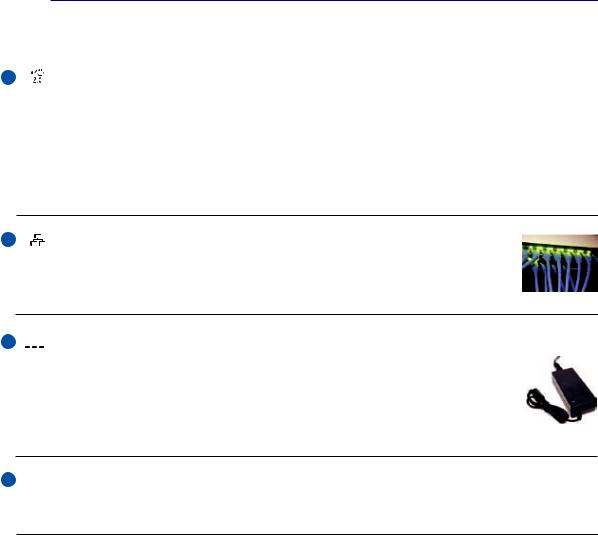
Présentation des éléments du PC portable 2
5 |
Port USB (2.0/1.1) |
Le port USB (Universal Serial Bus) supporte de nombreux périphériques USB 2.0 et USB 1.1, tels que les claviers, pointeurs, caméras vidéo, modems, disques durs, imprimantes, moniteurs ou scanners, qui sont connectés en série, et ce jusqu’à 12Mbits/sec (USB1.1) et 480Mbits/sec (USB2.0). L’USB permet jusqu’à 127 périphériques de fonctionner simultanément sur un même ordinateur, avec certains d’entre eux, comme les claviers et les moniteurs récents, jouant le rôle de hubs ou de plateformes de branchement. L’USB supporte le branchement à chaud des périphériques qui peuvent donc être connectés ou déconnectés sans redémarrer l’ordinateur.
6 |
Port LAN |
Le port huit broches LAN RJ-45 est plus large que le port pour modem RJ-11 et supporte un câble Ethernet standard pour permettre la connexion à un réseau local. Le connecteur intégré permet aisément l’usage d’adaptateurs supplémentaires.
7  Prise d’alimentation
Prise d’alimentation
L’adaptateurélectriquefourniavecleportableconvertitlecourantdusecteur(courantalternatif)en alimentation (courant continu) utilisable par le portable via ce jack. L’électricité fournie alimente le portable et recharge la batterie en même temps. Pour ne pas endommager le portable et sa batterie, n’utilisez que l’adaptateur fourni. ATTENTION: L’ADAPTATEUR Peutde- venir tiède ou chaud lors de son utilisation. Assurez-vous de ne
pas couvrir l’adaptateur et de le maintenir à l’écart de votre corps.
8 |
Port de sécurité |
Le port de sécurité permet d’attacher le PC portable à un objet fixe à l’aide d’un câble métalique de 2 mm de largeur.
19

2 Présentation des éléments du PC portable
Face arrière
Reportez-vous au schéma ci-dessous pour identifier les éléments de la face arrière du portable.
1
1  Batterie
Batterie
La batterie se charge automatiquement une fois reliée à une source d’alimentation électrique et alimente le portable quand il n’est pas connecté à une source de courant électrique. Ceci permet l’utilisation du portable lors de déplacements temporaires. La durée d’utilisation de la batterie varie selon le type d’usage et les spécifications propres à ce portable. La batterie ne doit pas être démontée, et doit être achetée en tant qu’élément d’un seul tenant.
Face avant
Reportez-vous au schéma ci-dessous pour identifier les éléments de la face avant du portable.
1 |
2 |
1 |
1 
 Haut-parleurs stéréo
Haut-parleurs stéréo
Les haut-parleurs stéréo intégré vous permettent d’entendre sans recourir à des connexions supplémentaires. Le système de son multimédia dispose d’un contrôleur audio numérique intégré, produisant un son riche et puissant (les résultats seront améliorés avec des écouteurs ou des haut-parleurs stéréo externes). Toutes les fonctions audio sont pilotées par logiciel.
2 |
Indicateurs d’état (façade) |
|
Les indicateurs d’états correspondent à une série de statuts matériels et logiciels. Voir section 3. |
|
|
20

3. Mise en route
Connexion de l’alimentation
Utiliser la batterie
Allumer le portable
Vérifier la charge de la batterie
Options d’alimentation
Modes de gestion de l’alimentation
Fonctions spéciales du clavier
Interrupteurs et indicateurs d’état
Des différences entre votre PC portable et les illustrations de ce manuel peuvent survenir. Considérez votre PC portable comme correct.

 Les photos et les icônes de ce manuel ne sont présentées qu’à titre d’illustrations ; elles peuvent être différentes de celles du produit.
Les photos et les icônes de ce manuel ne sont présentées qu’à titre d’illustrations ; elles peuvent être différentes de celles du produit.
21

3 Mise en route
Système d’alimentation
 Connexion de l’alimentation
Connexion de l’alimentation
L’alimentation de ce PC portable est constituée de deuxparties,d’unadaptateursecteuretd’unebatterie. L’adaptateur secteur convertit le courant alternatif d’une prise de courant en un courant continu pour le PC portable. Votre portable est livré avec un adaptateur secteur (alternatif-continu) universel.
Cela signifie que vous pouvez relier son cordon d’alimentation à n’importe quelle prise de courant, qu’elle soit en 100V-120Vou 220V-240Vsans avoir aucunemanipulationàfaire.Néanmois,danscertains pays,l’utilisationd’unadaptateurestnécessairepour relier le câble à la prise de courant.
 2
2
 3
3
110V-220V
Laplupartdeshôtelsdisposentdeprisesuniversellesquis’adaptentdetouslesformatsdepriseetdevoltage.Il est toujours conseillé de se renseigner sur les standards locaux avant de partir en voyage avec son portable.
ASTUCE : Vous pouvez acheter un kit de voyage pour portable qui comprend un ensemble d’adaptateurs secteur et le modem compatibles pour la plupart des pays.
AVERTISSEMENT ! NE CONNECTEZ PAS le cordon d’alimentation à une prise de courant avant de connecter la prise DC au PC portable. Ceci endommagerait l’adaptateur secteur AC/DC.
IMPORTANT ! Des dommages peuvent survenir si vous utilisez un autre adaptateur ou si vous utilisez l’adaptateur du portable avec d’autres appareils électriques. Si vous constatez de la fumée, une odeur de brûlé, ou une chaleur excessive provenant de l’adaptateur secteur, contactez le SAV. Faites de même si vous pensez que votre adaptateur secteur est défectueux. Vous pourriez à la fois endommager la batterie et le PC portable avec un adaptateur secteur défectueux.
NOTE: La prise du câble d’alimentation du portable peut être à deux ou trois fiches, en fonction de votre localisation. Si c’est une prise à trois fiches qui vous a été fournie, vous devez utiliser une prise secteur reliée à la terre, ou utiliser un adaptateur de mise en contact à la terre pour assurer le fonctionnement en toute sécurité de votre PC portable.
AVERTISSEMENT : L’ADAPTATEUR PEUT DEVENIR BRULANT EN COURS D’UTILISATION. NE PAS LE COUVRIR ET LE TENIR ÉLOIGNÉ DU CORPS.
Débranchez le cordon d’alimentation ou coupez l’alimentation pour minimiser la consommation d’énergie lorsque le PC portable n’est pas utilisé.
22

Mise en route 3
Utiliser la batterie
Le PC Portable a été spécialement conçu pour fonctionner avec une batterie amovible. La batterie se compose d’un ensemble de cellules regroupées. Une batterie pleinement chargée fournira plusieurs heures d’autonomie, ce qui peut être augmenté grâce aux fonctions de gestion de l’alimentation du BIOS. Les batteries optionnelles ne sont pas fournies, et peuvent être achetées séparément auprès d’un revendeur
de PC portables.

 Installer et retirer la batterie
Installer et retirer la batterie
Votre portable peut avoir une batterie déjà installée. Dans le cas échéant, suivez la procédure suivante pour installer la batterie.
IMPORTANT ! N’essayez jamais de retirer la batterie alors que le portable est allumé, cela pourrait entraîner la perte de vos données.
Pour installer la batterie : |
Pour retirer la batterie: |
3 |
1 |
1 |
|
|
2 |
2 |
3 |
IMPORTANT ! N’utilisez que la batterie et les adaptateurs fournis avec ce PC portable, ou des modèles certifiés compatibles par le constructeur ou le revendeur, sinon le portable pourrait être endommagé.
23
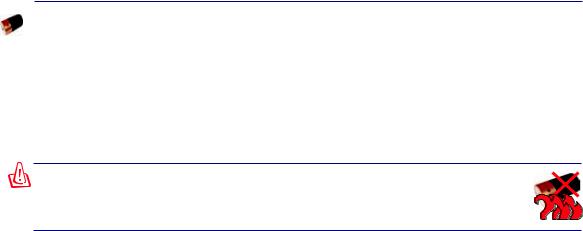
3 Mise en route
Entretien de la batterie
Comme tous les accumulateurs, le nombre de charges de la batterie est limité. Charger et décharger complètement la batterie une fois par jour est possible pour au moins un an. Au delà, tout dépend de la température et de l’humidité de votre environnement.Assurez-vous d’utiliser la batterie à une température comprise entre 10˚C et 29˚C (50˚F et 85˚F), en tenant compte du fait que la température interne du portable est plus élevée que celle de l’extérieur. Toute température se situant hors de cette fourchette diminue l’espérance de vie de la batterie. Quoi qu’il en soit, avec le temps, l’autonomie risque d’être de plus en plus réduite, et imposera l’achat d’une nouvelle batterie. Il n’est pas conseillé d’acheter à l’avance des batteries pour les stocker car celles-ci perdraient leur efficacité.
ATTENTION ! Consignes de sécurité concernant la batterie : NE PAS JETER AU FEU, NE PAS COURT-CIRCUITER, NE PAS DÉMONTER. Si vous constatez un fonctionnement anormal ou un dommage causé par un choc, éteignez le portable et contactez un centre de services agréé.
24
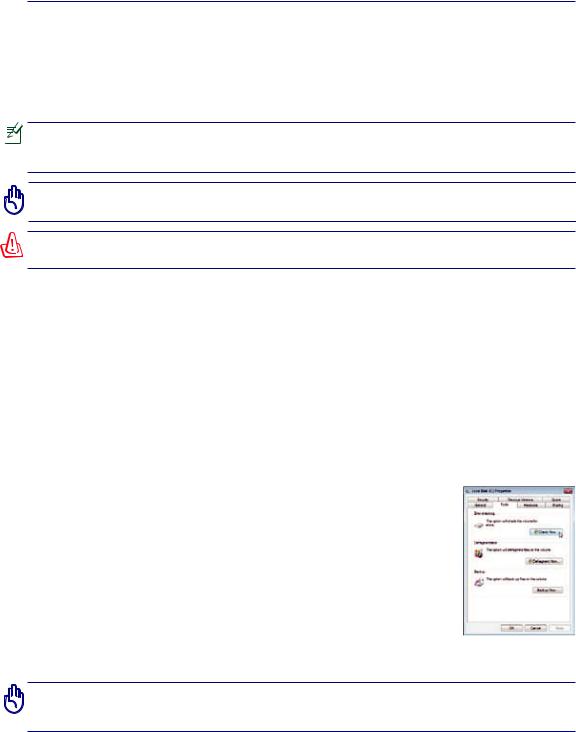
Mise en route 3
 Allumer le portable
Allumer le portable
Le message de mise sous tension du PC portable apparaît à l’écran lorsque vous l’allumez. Si nécessaire, vous pouvez ajuster la luminosité en utilisant les raccourcis clavier. Si vous devez lancer le Setup du BIOS pour en modifier la configuration, pressez [F2] au moment du boot. Si vous pressez [Tabulation] pendant l’écran d’accueil, des informations de base apparaissent, comme la version du BIOS. Pressez [Echap] et un menu vous permet de choisir le périphérique de boot parmi les disques disponibles.
NOTE : Avant l’initialisation, l’écran clignote au moment du démarrage. Ceci fait partie des tests de routine opérés par le système et ne constitue pas un problème d’affichage.
IMPORTANT ! Pour protéger votre disque dur, attendez toujours 5 secondes au minimum après l’extinction du portable avant de le redémarrer.
NE PAS transporter ou recouvrir le portable SOUS TENSION avec un matériau qui ne permet pas, comme une sacoche de transport, une circulation d’air optimale.
 Le Power-On Self Test (POST)
Le Power-On Self Test (POST)
Lorsque vous allumez votre portable, il commence par lancer une série de tests de diagnostic appelés
Power-On Self Test (POST). Le programme qui contrôle le POST fait partie intégrante de l’architecture du portable. Le POST comprend une archive de la configuration matérielle du portable, qui est utilisée pour diagnostiquer le système. Cette archive est créée en utilisant le Setup du BIOS. Si le POST trouve une différence entre l’archive et le matériel existant, il affiche alors un message à l’écran vous invitant à corriger le conflit en lançant le Setup du BIOS. Dans la plupart des cas, l’archive est correcte lorsque vous recevez le portable. Lorsque le test est terminé, il se peut qu’apparaisse le message “No operating system found” si aucun système d’exploitation n’a été installé au préalable sur le disque dur. Ceci indique que le disque dur a été correctement détecté et est prêt pour l’installation d’un nouveau système d’exploitation.
 Self Monitoring and Reporting Technology
Self Monitoring and Reporting Technology
Le S.M.A.R.T.(SelfMonitoringandReportingTechnology)vérifie l’état du disque dur durant le POST et affiche un message d’alerte si le disque dur nécessite une intervention. Si des messages d’alerte concernant le disque dur s’affichent durant l’initialisation, sauvegardez immédiatement vos données et lancez le programme de vérification des disques deWindows. Pour lancer ce programme sousWindows : 1) faites un clic droit sur n’importe quelle icône de disque dur dans “Poste de Travail”, (2) choisissez “Propriétés”, (3) cliquez sur l’onglet “Outils”, (4) cliquez sur “Vérifier maintenant”, (5) choisissez un disque dur, (6) choisissez “Examen approfondi” pour rechercher également les dommages physiques, puis (7) cliquez
sur “Démarrer”. Des utilitaires disque tels que Norton Disk Doctor de Symantec réalisent les mêmes opérations mais plus efficacement et avec plus de fonctions.
IMPORTANT ! Si des alertes continuent à être envoyées par les utilitaires de diagnostic durant l’initialisation, vous devez contacter le SAV. Continuer à utiliser le portable dans ces conditions peut causer une perte de vos données.
25
